存檔電子郵件
如果您不習慣歸檔收件箱,那麼也許現在是時候了。您應該將不太重要的 電子郵件 存檔,以保持您的電子郵件空間 井井有條,而不是保留一個群集的收件箱。由於您的所有電子郵件不斷堆積在收件箱中,因此您應該保持不時歸檔電子郵件的習慣,以確保您的 Outlook 以最佳狀態運行。
禁用 RSS
RSS(Really Simple Syndication)提供一種文件,用於存儲有關來自網站和應用程序的最新更新的信息。有時,當 Outlook 同步您的 RSS 源時,它可能會影響其性能。要在 Outlook 上禁用 RSS 源,請導航到選項 > 高級並禁用 RSS 源選項。
創建新的 Outlook 配置文件
要創建新的 Outlook 配置文件,請按照下列步驟操作:
啟動控制面板並選擇“郵件”。
點擊“顯示個人資料”選項。
點擊“添加”按鈕創建新的 Outlook 配置文件,輸入新配置文件的名稱,然後按 OK 按鈕。
不要忘記檢查“提示輸入新配置文件”選項。重新啟動 Outlook,選擇新配置文件的名稱並查看它是否提高了 Outlook 的性能。
禁用加載項
您是否在 Outlook 上安裝了幾個加載項以 改善用戶體驗?如果 Outlook 運行緩慢,那麼您可以嘗試禁用一些加載項來檢查它是否提高了速度和性能。在“選項”>“加載項”中禁用您認為可疑或可能會降低 Outlook 速度的所有加載項。
下載完整項目
一旦您的 Outlook 連接到 POP3 或 IMAP 服務器,Outlook 就必須下載整個電子郵件,這樣它就不必在您每次加載電子郵件時都連接到外部服務器。要在 Outlook 帳戶上調整此設置,請在 Outlook 上打開“發送/接收設置”窗口,然後啟用“下載包括附件在內的完整項目”選項,然後點擊“確定”按鈕以保存更改。